- Mwandishi Jason Gerald [email protected].
- Public 2024-01-15 08:24.
- Mwisho uliobadilishwa 2025-01-23 12:48.
WikiHow hukufundisha jinsi ya kubadilisha picha iliyoangaziwa ambayo iko juu kabisa ya ratiba yako ya Facebook, chini ya wasifu wako na picha ya kufunika.
Hatua
Njia 1 ya 3: iPhone na iPad
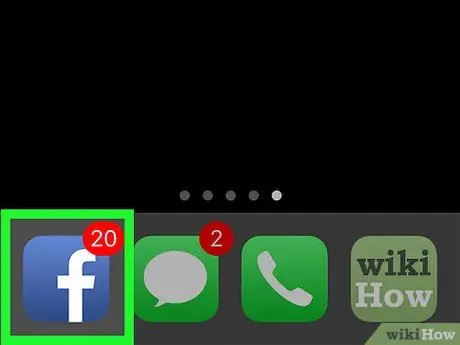
Hatua ya 1. Fungua programu ya Facebook
Ni programu ya samawati ambayo ina herufi ndogo ndogo "f".
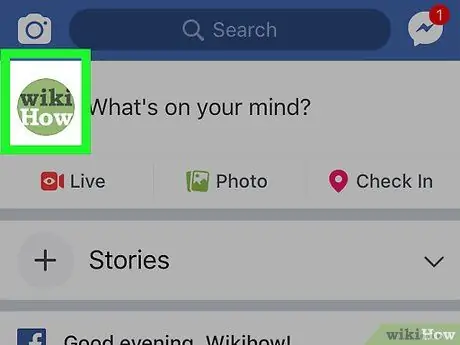
Hatua ya 2. Gonga picha ya wasifu
Iko katika kona ya juu kushoto ya skrini, juu ya Newsfeed, kwenye kisanduku cha hadhi karibu na "Je! Una mawazo gani?" (unafikiria nini sasa?).
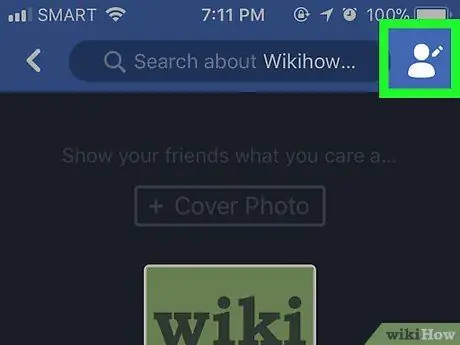
Hatua ya 3. Gonga kitufe cha "Hariri Profaili" (hariri maelezo mafupi)
Kitufe hiki ni sura ya mtu na penseli kwenye kona ya juu kulia ya skrini.
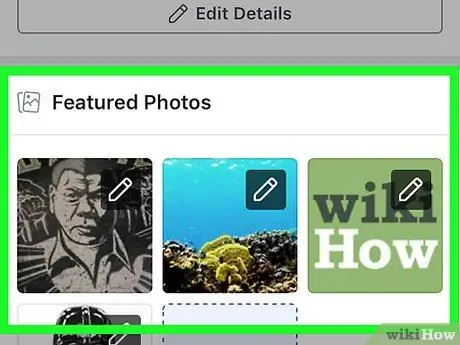
Hatua ya 4. Tembeza chini hadi Picha zilizoangaziwa
Hapa kuna picha katika sehemu ya "Iliyoangaziwa" ya wasifu, chini ya Bio na juu ya kisanduku cha hadhi kinachosema "Je! Una mawazo gani?"
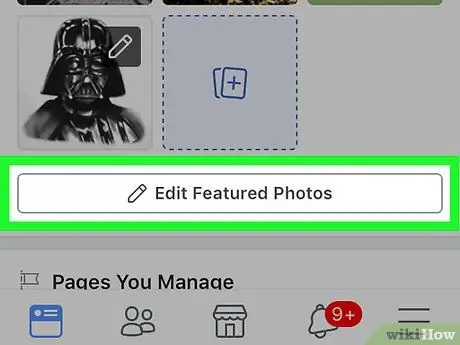
Hatua ya 5. Gonga kwenye Hariri Picha zilizoangaziwa
Iko chini ya sehemu ya "Iliyoangaziwa".
- Ikiwa hauoni kitufe Hariri Picha zilizoangaziwa, gonga picha yoyote katika sehemu ya "Iliyoangaziwa".
- Ikiwa haujaongeza picha iliyoangaziwa kabisa, gonga Ongeza Picha Zilizoangaziwa mahali pamoja.
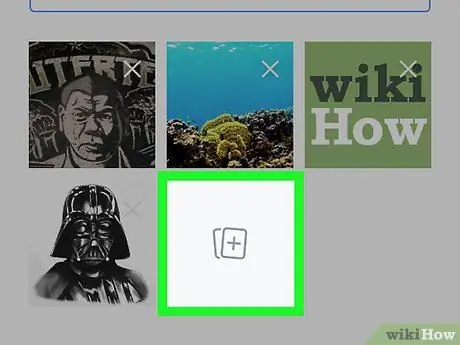
Hatua ya 6. Ongeza au ubadilishe picha
Gonga ikoni ya picha katikati ya kisanduku kijivu au kwenye kona ya chini kushoto ya picha iliyopo.
- Picha zilizoangaziwa zimekusudiwa kusaidia wengine kukujua zaidi kwa hivyo chagua picha inayokuelezea.
- Unaweza kuongeza hadi picha tano zilizoangaziwa.
- Picha zilizoangaziwa zinaonyeshwa hadharani na zinaweza kuonekana na kila mtu.
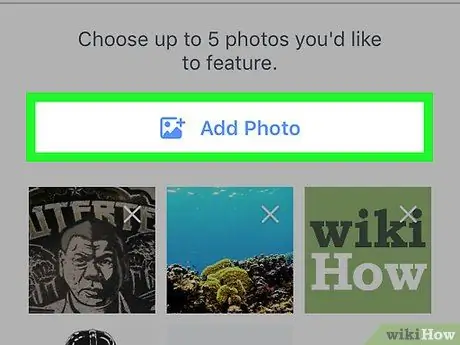
Hatua ya 7. Gonga Pakia Picha
Fanya hivi ikiwa unataka kuongeza picha kutoka kwenye kamera au matunzio ya kamera.
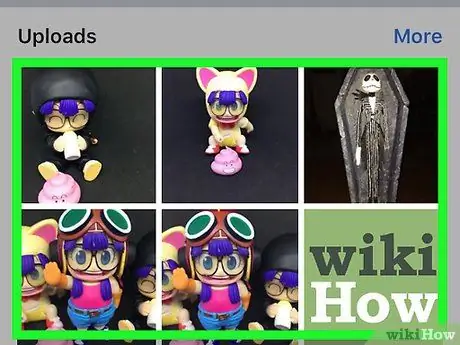
Hatua ya 8. Gonga Chagua Picha kwenye Facebook
Chagua chaguo hili ikiwa picha imechukuliwa kutoka kwa albamu ya Facebook.
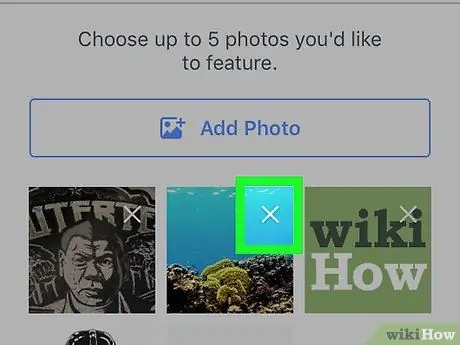
Hatua ya 9. Futa picha
Gonga ⓧ bluu kwenye kona ya juu kulia ya picha kuifuta.
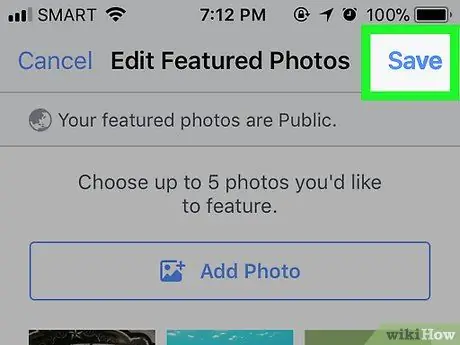
Hatua ya 10. Gonga Hifadhi
Iko kona ya juu kulia ya skrini. Picha zilizoangaziwa zitaonekana chini tu ya picha ya wasifu wako wa Timeline.
Njia 2 ya 3: Android
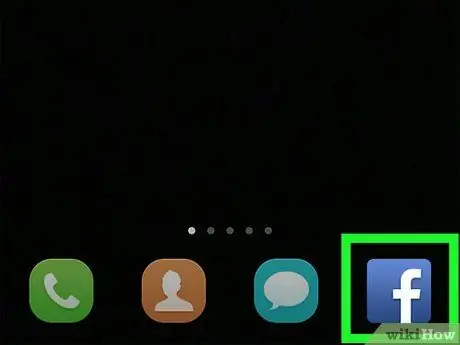
Hatua ya 1. Fungua programu ya Facebook
Programu hii ya samawati ina herufi ndogo ndogo "f".
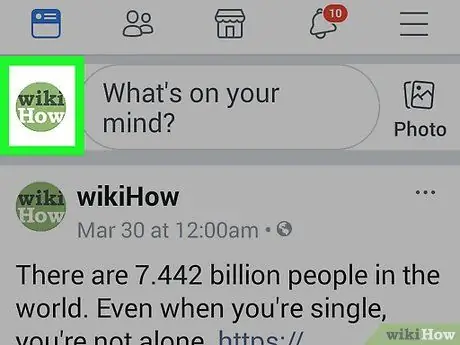
Hatua ya 2. Gonga picha ya wasifu
Iko katika kona ya juu kushoto ya skrini, juu ya Newsfeed, kwenye kisanduku cha hadhi karibu na "Je! Una mawazo gani?".
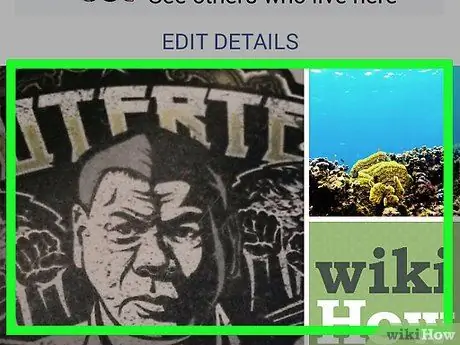
Hatua ya 3. Tembeza chini hadi Picha zilizoangaziwa
Hapa kuna picha katika sehemu ya "Iliyoangaziwa" ya wasifu wako, chini ya Bio na kisanduku cha hadhi kinachosema "Una mawazo gani?"
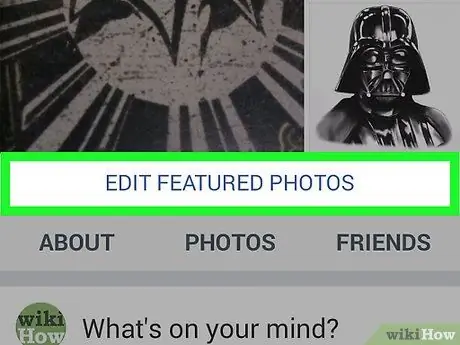
Hatua ya 4. Gonga kwenye Hariri Picha zilizoangaziwa
Ni chini ya picha inayoonekana katika sehemu hii.
Ikiwa haujaongeza picha kabisa, gonga Ongeza Picha Zilizoangaziwa katika sehemu hiyo hiyo.
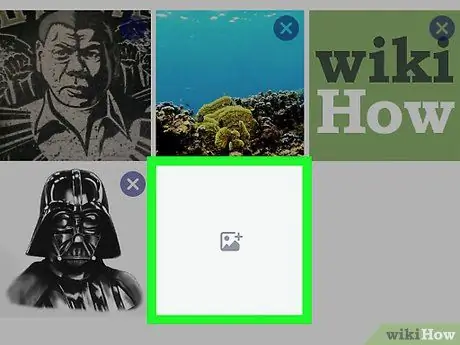
Hatua ya 5. Ongeza au ubadilishe picha
Gonga ikoni ya picha katikati ya kisanduku kijivu au kwenye kona ya chini kushoto ya picha iliyopo.
- Picha zilizoangaziwa zinakusudiwa kuwajulisha watu vizuri, kwa hivyo chagua picha inayojielezea.
- Unaweza kuongeza hadi picha tano zilizoangaziwa.
- Picha zilizoangaziwa huonyeshwa kwa umma kila wakati na zinaweza kuonekana na mtu yeyote.
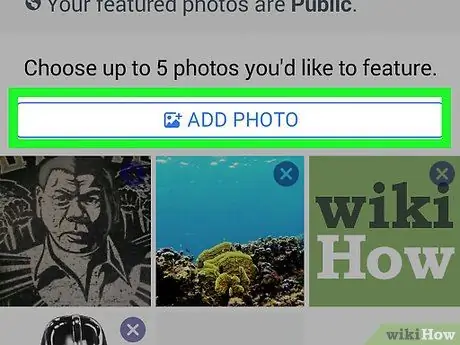
Hatua ya 6. Gonga Pakia Picha
Fanya hivi ikiwa unataka kuongeza picha kutoka kwa kamera yako au matunzio ya vifaa.
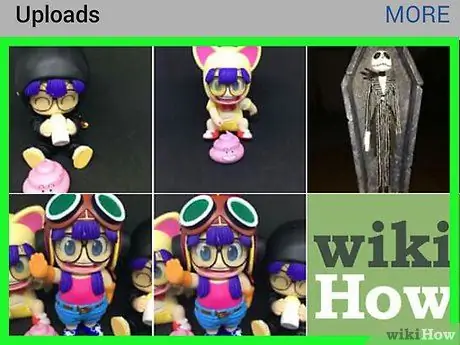
Hatua ya 7. Gonga Chagua Picha kwenye Facebook
Chagua chaguo hili ikiwa unataka kutumia picha kutoka kwa albamu yako ya Facebook.
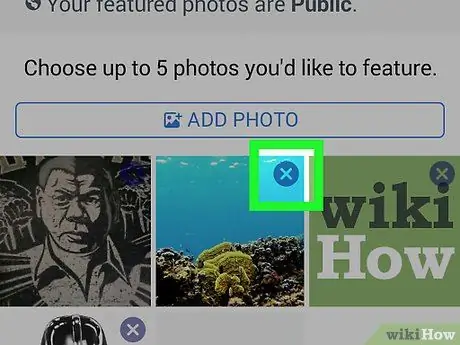
Hatua ya 8. Futa picha
Gonga ikoni ⓧ bluu kwenye kona ya juu kulia ya picha kuifuta.
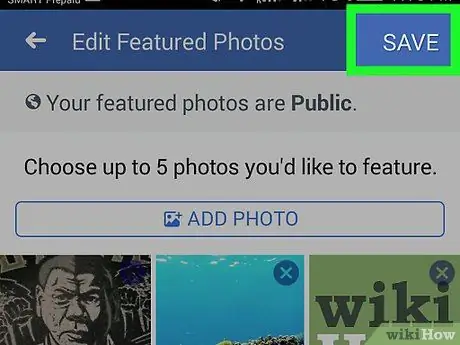
Hatua ya 9. Gonga Hifadhi
Iko kona ya juu kulia. Picha zilizoangaziwa zitaonekana chini ya picha ya wasifu kwenye ratiba yako ya nyakati.
Njia 3 ya 3: Eneo-kazi
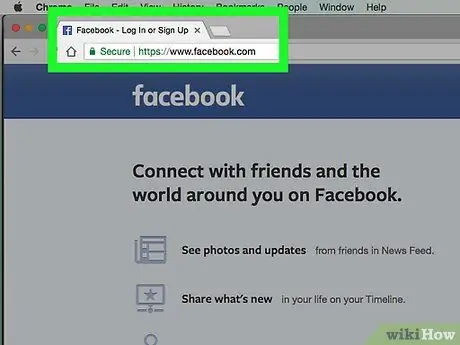
Hatua ya 1. Tembelea Facebook
Ingiza anwani yako ya barua pepe na nywila ikiwa haujaingia bado.
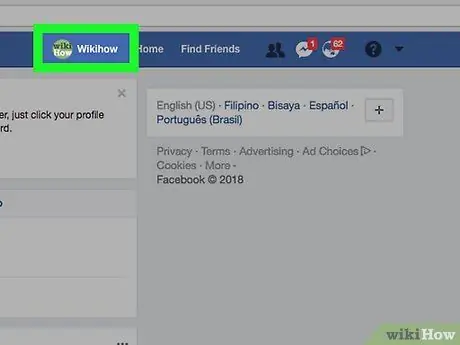
Hatua ya 2. Bonyeza jina la mtumiaji
Ni katika mwambaa wa bluu juu ya dirisha, kulia kwa kisanduku cha utaftaji.
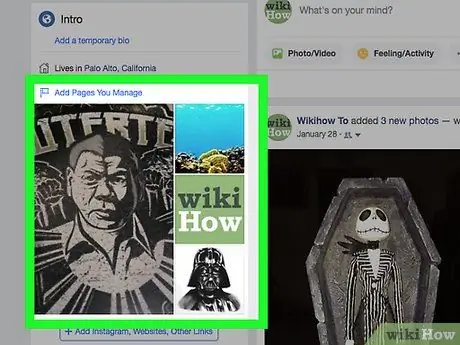
Hatua ya 3. Hover juu ya sehemu ya "Picha zilizoangaziwa"
Iko upande wa kushoto wa dirisha, chini ya Ratiba ya "Utangulizi".
Ikiwa haujaongeza picha kabisa, bonyeza Ongeza Picha Zilizoangaziwa.
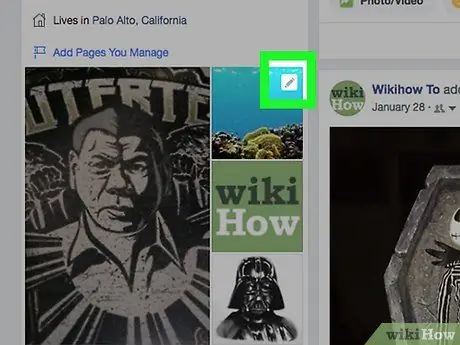
Hatua ya 4. Bonyeza penseli ya kijivu
Iko kona ya juu kulia ya sehemu ya "Picha Zilizoangaziwa".
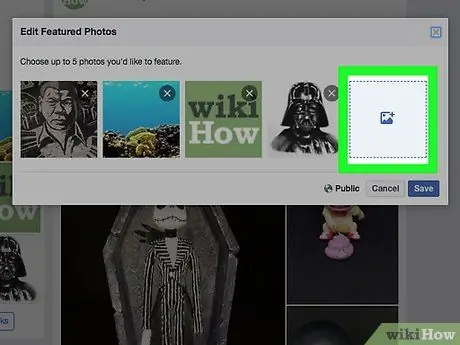
Hatua ya 5. Ongeza picha
Gusa ikoni ya picha ya samawati kwenye mraba tupu.
- Picha zilizoangaziwa zinakusudiwa kuwajulisha watu vizuri, kwa hivyo chagua picha inayoelezea.
- Unaweza kuongeza hadi picha tano zilizoangaziwa.
- Picha zilizoangaziwa huonyeshwa kwa umma kila wakati na zinaweza kuonekana na mtu yeyote.
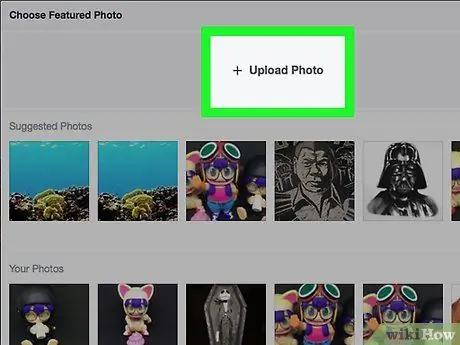
Hatua ya 6. Bonyeza + Pakia Picha
Fanya hivi ikiwa unataka kuongeza picha kutoka kwa kompyuta yako.
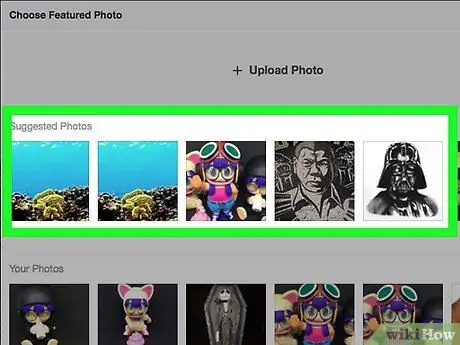
Hatua ya 7. Chagua moja ya "Picha zako" (picha zako) kutoka Facebook
Picha zote za Facebook zilizoonyeshwa hapa chini + Pakia Picha (pakia picha), chini ya kichwa "Picha Zako". Bonyeza moja kuifanya picha iliyoangaziwa.
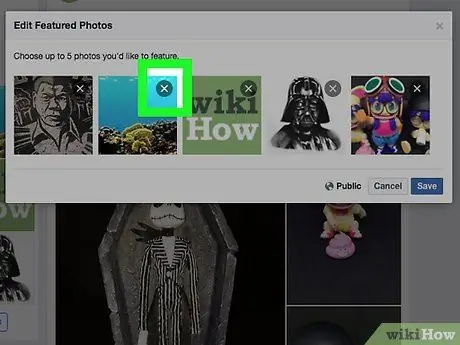
Hatua ya 8. Futa picha
Gonga ikoni X kona ya juu kulia ya picha kuifuta.
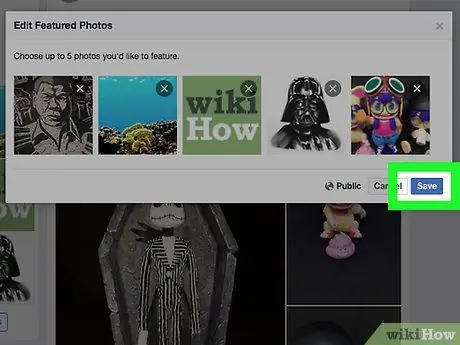
Hatua ya 9. Gonga Hifadhi
Iko kwenye kona ya chini kulia ya sanduku la mazungumzo. Picha zilizoangaziwa zitaonekana katika sehemu ya "Intro" upande wa kushoto wa ratiba yako ya nyakati.






